迷你主机搭配移动硬盘的设置方法是什么?
- 数码攻略
- 2025-04-12
- 2
- 更新:2025-04-09 00:28:27
随着移动办公和家庭娱乐需求的增长,迷你主机因其小巧、高效的特点受到了广泛欢迎。而为了进一步扩展迷你主机的存储空间,搭配移动硬盘成为了一个非常好的选择。本文将详细介绍如何为您的迷你主机正确设置和使用移动硬盘,以及在操作过程中可能遇到的一些问题和解决方案。
如何选择合适的移动硬盘
在开始设置之前,首先需要为您的迷你主机挑选一个合适的移动硬盘。购买时,请考虑以下几点:
1.兼容性:确保移动硬盘的接口与您的迷你主机兼容。常见接口类型包括USB3.0、USB-C、Thunderbolt等。
2.容量:根据您的存储需求选择合适的硬盘容量。迷你主机多用于轻度计算任务,500GB至2TB容量的硬盘通常足够使用。
3.转速与缓存:对于频繁读写操作,选择转速快且带有较大缓存的硬盘可以提高性能。
4.品牌与质量:知名品牌的硬盘通常质量更有保障,可以提供更长的质保期和更好的售后服务。
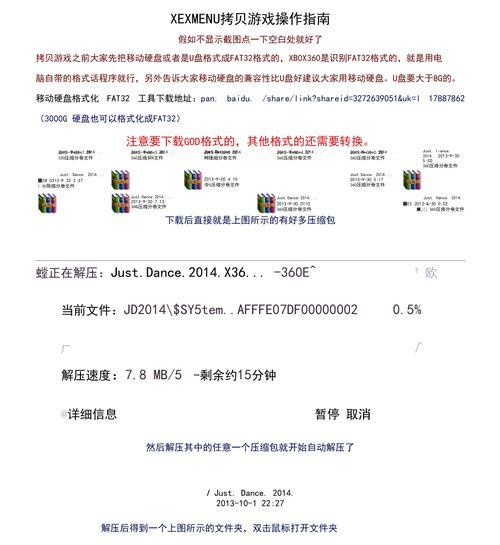
设置移动硬盘的步骤
步骤一:准备移动硬盘
1.格式化硬盘:在使用之前,可能需要先将移动硬盘格式化为迷你主机支持的文件系统格式,如NTFS、exFAT等。
2.备份数据:确保移动硬盘上的数据已备份,以防格式化过程中的数据丢失。
步骤二:连接移动硬盘到迷你主机
1.使用兼容的线缆或适配器将移动硬盘连接至迷你主机的对应接口。
2.开启迷你主机电源,确保它能够识别到新连接的设备。
步骤三:在迷你主机上设置移动硬盘
1.系统识别:系统会自动检测到新设备,并尝试安装驱动程序。请等待安装完成。
2.驱动程序安装:如果系统未自动安装驱动程序,您可能需要手动从硬盘制造商的官网下载并安装。
3.分区和格式化(如有必要):如果需要,可以在操作系统内对硬盘进行分区和再次格式化,以满足特定的存储需求。
步骤四:使用移动硬盘
1.存储文件:将文件复制或移动到移动硬盘。操作方法和使用普通硬盘无异。
2.维护硬盘:定期检查硬盘健康状态,确保数据安全。

常见问题解答
1.迷你主机不识别移动硬盘怎么办?
确认硬盘电源线及数据线是否连接稳固。
尝试更换其他接口或使用另一根线缆连接。
在设备管理器中查看是否有未识别的设备,并尝试更新驱动程序。
如果以上步骤无效,检查硬盘是否在其他设备上工作正常,排除硬盘故障。
2.移动硬盘在迷你主机上读写速度慢是什么原因?
可能是接口传输速度限制或兼容性问题。考虑使用更快的接口线缆,如USB3.0以上。
检查硬盘是否在读写中,磁盘碎片过多也可能导致速度下降。
如果硬盘有物理损伤,也会显著降低读写速度。
3.如何确保移动硬盘的数据安全?
定期备份重要数据。
使用硬盘加密功能,如BitLocker等。
不要突然拔出硬盘,以防数据损坏或丢失。

结语
通过以上步骤,您应该能够成功地为您的迷你主机设置并使用移动硬盘。随着存储技术的不断进步,移动硬盘在性能和容量上都有了极大的提升,正确搭配和使用它们能够为您的迷你主机带来更强大的存储支持。记住,确保数据安全是使用移动硬盘过程中的重要一环。希望本文能够帮助您轻松实现您的存储需求。











